
Os usuarios por primeira vez traballando con iTunes teñen varios temas relacionados co uso de certas funcións deste programa. En particular, como eliminar música do iPhone usando iTunes. Hoxe imos contar sobre iso.
iTunes é un multimodismo popular, cuxo obxectivo é xestionar os dispositivos de Apple na computadora. Con este programa, non só pode copiar música ao dispositivo, senón tamén eliminar completamente.
Como eliminar música a través de iTunes con iPhone
Obviamente, pode ser necesario eliminar toda a música e só composicións musicais separadas. Considere máis cada un destes casos.Opción 1: Eliminar toda a música
- Iniciar o programa de iTunes no seu computador e conectar o iPhone a unha computadora usando un cable USB ou usar a sincronización Wi-Fi.
- Para eliminar a música do iPhone, terá que limpar completamente os medios de iTunes. Nun dos nosos artigos, xa desmontamos este problema, polo que non imos afinar a atención neste momento.
Ler máis: Como eliminar música de iTunes
- Despois de limpar a biblioteca de iTunes, necesitará sincronizar os cambios do iPhone. Para facelo, faga clic na icona do dispositivo na área superior da xanela para ir ao menú de control.
- Na área esquerda da xanela aberta, vai á pestana "Música" e comproba a caixa preto do elemento "Sincronizar música".
- Asegúrese de ter un punto preto do elemento "Todos os medios" e, a continuación, na área inferior da xanela, faga clic no botón Aplicar.
- O proceso de sincronización comezará, despois de que se elimina toda a música do iPhone.

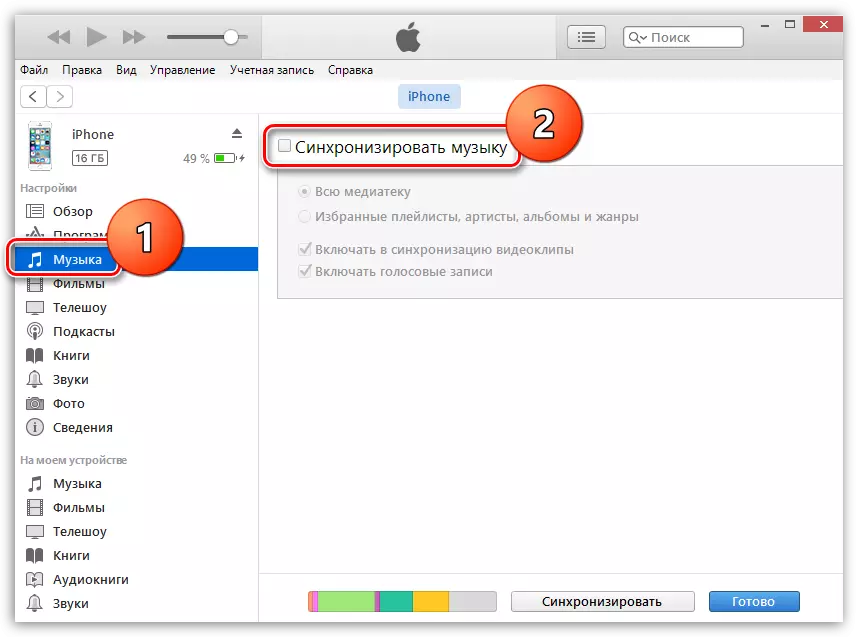
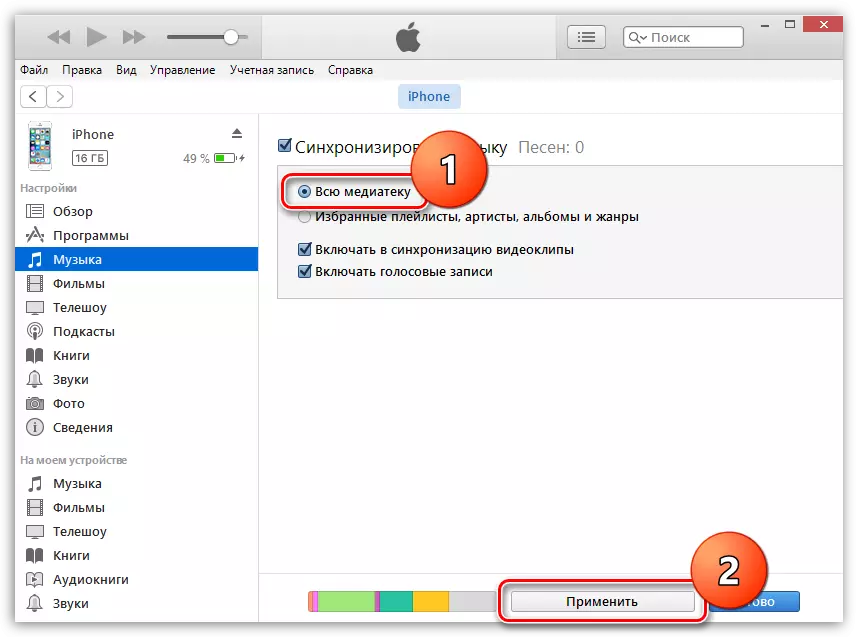
Opción 2: eliminación de cancións selectivas
Se necesitas eliminar a través de iTunes desde o iPhone, non todas as cancións, pero só algunhas delas terán que non facer de forma habitual.- Para iso, necesitamos crear unha lista de reprodución, que incluirá esas cancións que ingresen ao iPhone e, a continuación, sincronizan esta lista de reprodución co iPhone. Aqueles. Necesitamos crear unha lista de reprodución con excepción destas cancións que queremos eliminar do dispositivo.
Como eliminar cancións con iPhone
A nosa eliminación de eliminación sería incompleta se non consideramos unha forma de eliminar cancións no propio iPhone.
- Abra a configuración do seu dispositivo e vaia á sección "BASIC".
- Requírese o seguinte para abrir o "almacenamento de iPhone".
- A pantalla mostra a lista de aplicacións, así como o número de espazo ocupado por eles. Atopar a aplicación "Música" e abrila.
- Fai clic no botón "Editar".
- Coa axuda dun botón vermello pode eliminar todas as pistas e selectivas.
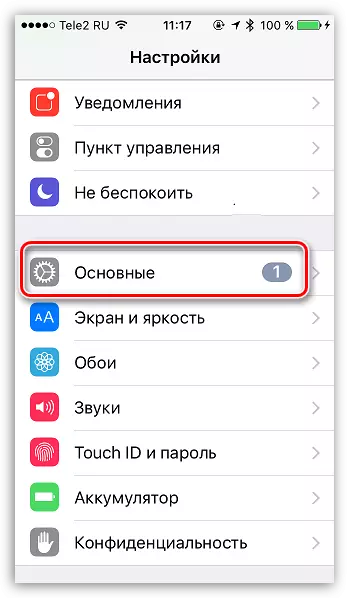
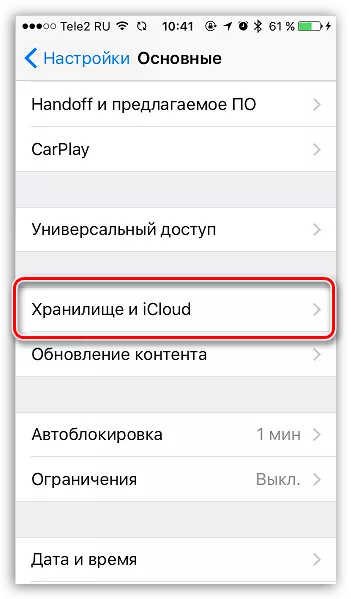
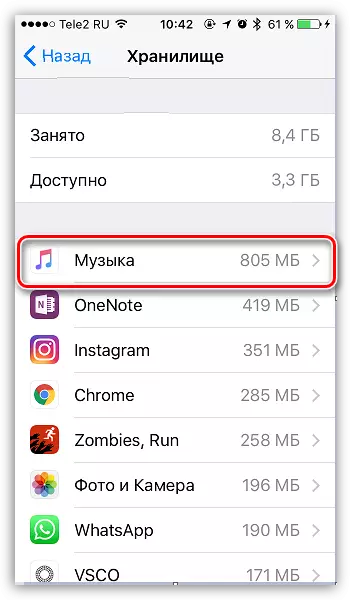
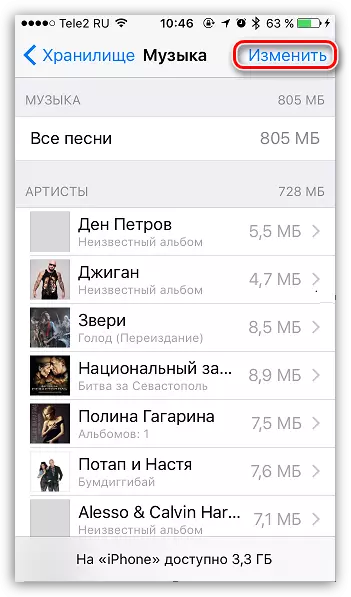
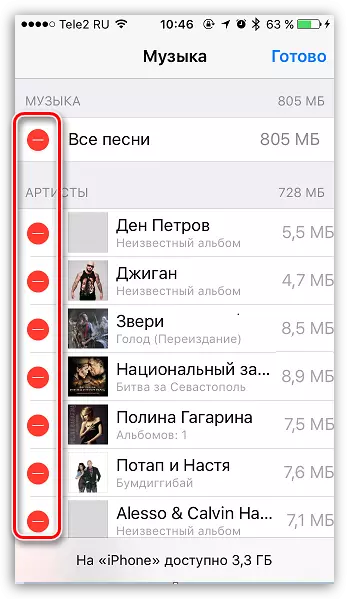
Agardamos que este artigo fose útil, e agora xa sabes varias formas á vez que eliminarán a música do teu iPhone.
